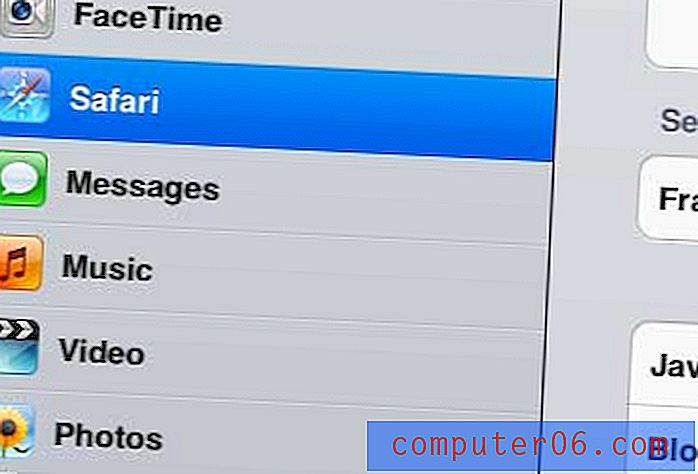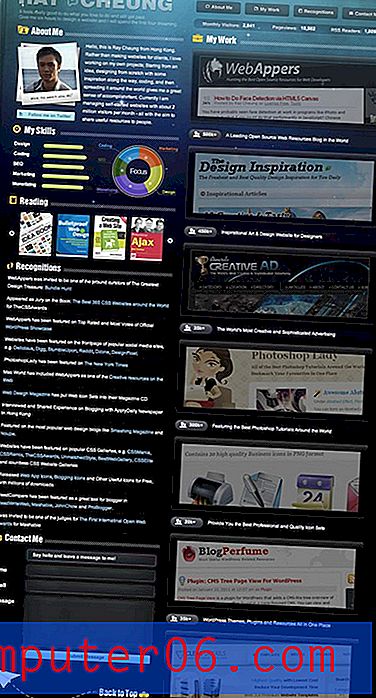Kako komprimirati medije u programu Powerpoint 2013
Lakše je dijeliti velike datoteke s uslugama pohrane u oblaku poput Dropboxa, no mnogi pružatelji usluga e-pošte i web stranice i dalje imaju mala ograničenja veličine datoteke. Ovo može biti problematično ako trebate prenijeti Powerpoint prezentaciju za internetsku klasu ili poslovnu prezentaciju, samo kako biste utvrdili da je vaša Powerpoint datoteka prevelika. Ako vaša prezentacija koristi mnogo medija poput video ili audio, PowerPoint 2013 ima mogućnost koja vam omogućuje sažimanje ovih datoteka i smanjenje ukupne veličine datoteke u prezentaciji.
Kako smanjiti veličinu datoteke u programu Powerpoint 2013 komprimiranjem medija
Iako će ovo rezultirati značajnim smanjenjem veličine datoteka u mnogim slučajevima, to neće uvijek riješiti probleme s veličinom datoteke. Neke vrlo velike prezentacije do sada se mogu smanjiti, posebno ako su dugačke prezentacije s pripadajućim audio datotekama. No, vidio sam da je ovaj alat i prije bio vrlo učinkovit, često smanjujući neke prezentacije za čak 90%.
Uvijek budite sigurni da spremite komprimiranu datoteku drugačijeg imena od izvorne datoteke . Korištenjem drugog naziva datoteke sačuvat će se izvorna datoteka u 'nepromijenjenom stanju u slučaju da kompresija negativno utječe na kvalitetu ili funkciju prezentacije.
1. korak: otvorite prezentaciju u programu Powerpoint 2013.
Korak 2: Kliknite karticu Datoteka u gornjem lijevom kutu prozora.

Korak 3: Kliknite opciju Informacije u stupcu na lijevoj strani prozora.
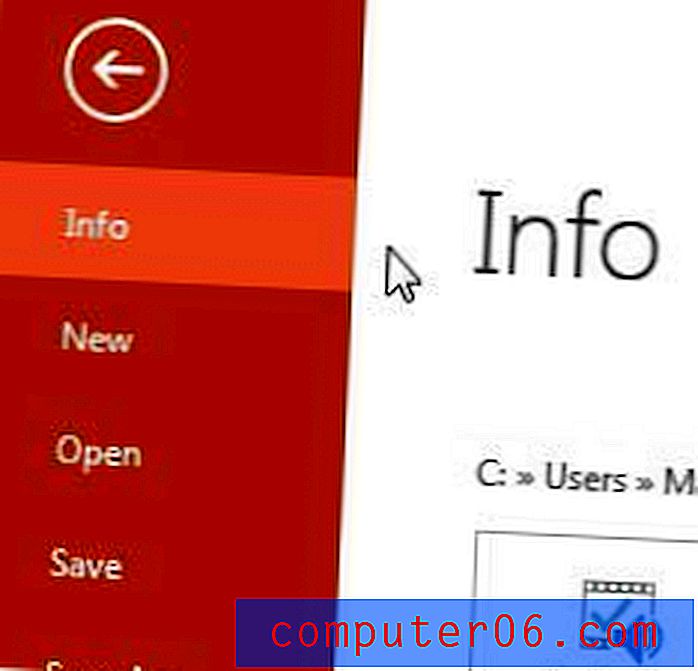
Korak 4: Kliknite gumb Stisni medij na sredini prozora, a zatim odaberite željenu razinu kompresije. Obično koristim opciju Internet Quality ako je to nešto što moram poslati e-poštom ili prenijeti na web mjesto, ali svaka će opcija pružiti različitu razinu kompresije i, samim tim, veličine datoteke.
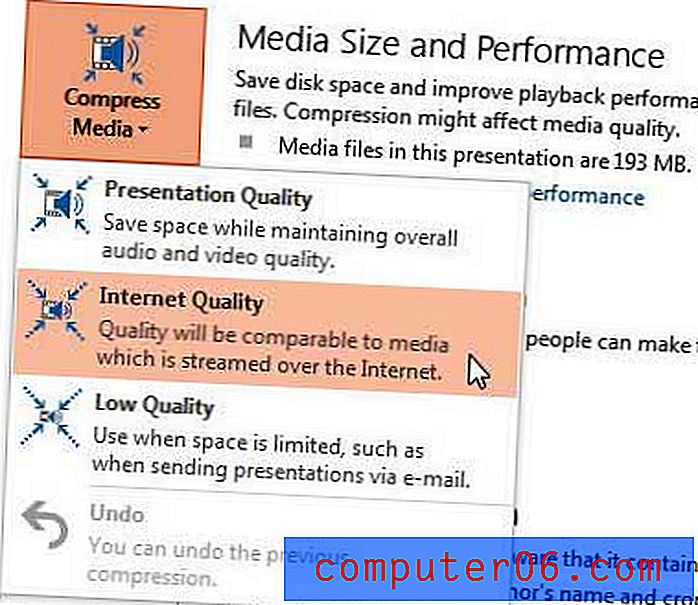
Korak 5: Pričekajte da se kompresija završi. Trebali biste vidjeti takav prozor tijekom postupka kompresije.
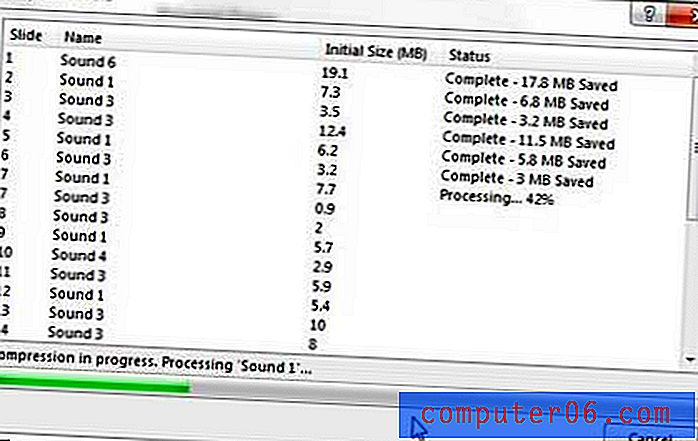
Kao što je već spomenuto, dobra je ideja sada ovu komprimiranu verziju svoje prezentacije spremiti s drugačijim nazivom.
Uvijek je dobra odluka sigurnosne kopije važnih datoteka na drugom računalu, usluzi pohrane u oblaku ili na vanjskom tvrdom disku. Ako ste tražili vanjski tvrdi disk za pohranu važnih datoteka, pogledajte ovu mogućnost od 1 TB tvrtke Amazon. Pristupačna je cijena i dat će vam puno prostora za pohranu.
Možete promijeniti boju hiperveza u programu Powerpoint 2013 ako se zadana boja ne podudara dobro s izgledom ostatka prezentacije.